在如今移动互联网时代,手机已经成为我们生活中不可或缺的工具之一,而随着手机功能的不断增强,我们也越来越多地在手机上管理和保存重要文档。有时候我们可能会遇到一个问题:手机里的文档在哪找?对于这个问题,我们可以通过一些简单的方法来快速找到手机中的文档。接下来我们就来一起探讨一下手机中文档的存储位置和查找方式。
手机里的文档在哪找
操作方法:
1.找到文件管理
找到手机文档,我们得首先知道,我们得文档大多数都在“文件管理”这个手机自带的软件中,找到这个就差不多了知道位置了。如下图
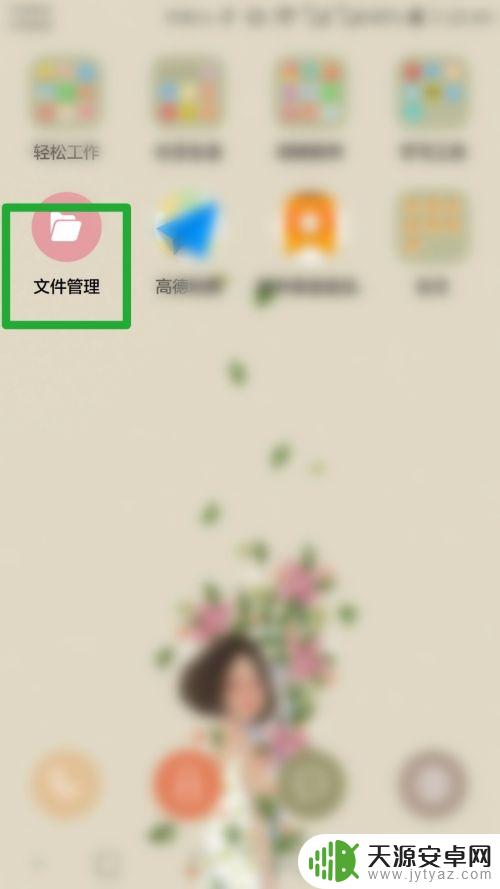
2.打开分类
当我们找到“文件管理”,打开之后。就会看见有分类的字样,而且能看见我们文档的各种类型,我们想找什么类型的文档,直接找就可以了,如下图

3.打开本地
我们在执行上述步骤的操作时,看见了在上边中间有个“本地”的字样。如果我们在“分类”里找不见,在本地里一定能找见,所以我们也可以打开本地,如下图。
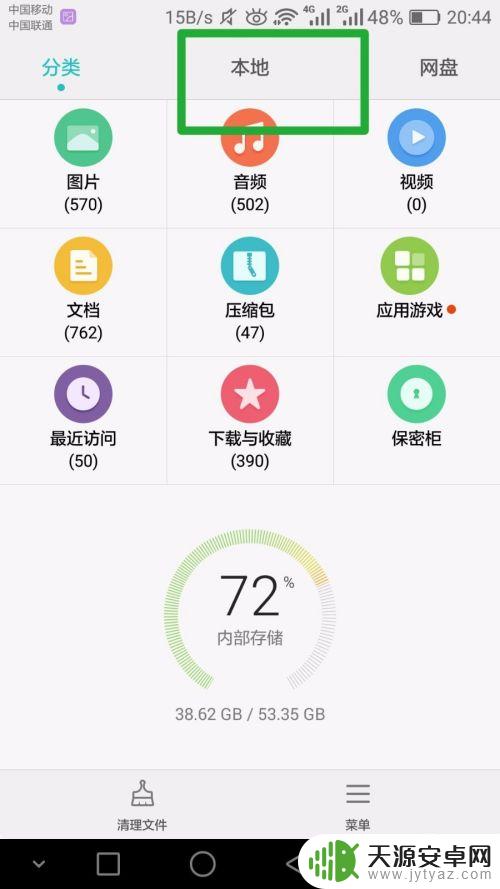
4.打开内部储存
我们打开“本地”的时候,能看见出来“内部储存”和“保密柜”的字样。这是“本地”文件里所有的文件了,所以我们点击打开,如下图
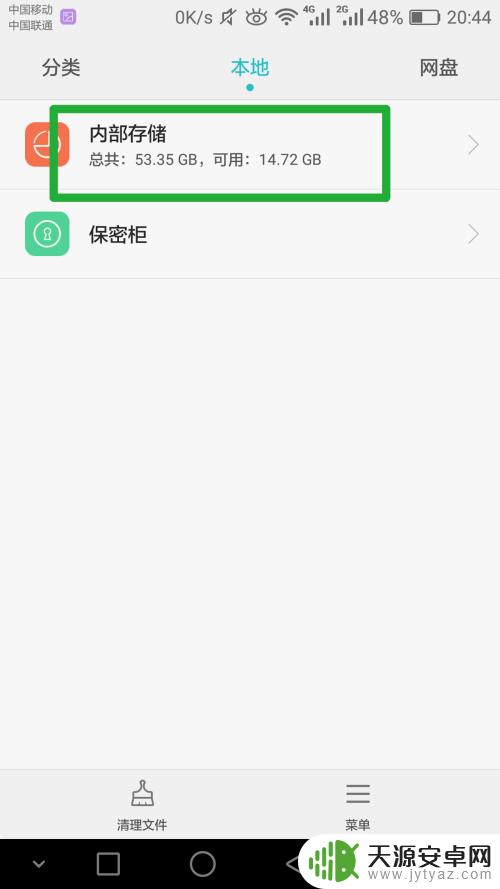
5.直接找文档
打开内部储存以后,我们可以看见很多手机里的文件了,如果想看手机里都有什么详细的文件,就可以通过下滑一个个找,如下图

6.点击搜索
如果我们急需找到某一个文件,也可以通过搜索来找到,在最下边应该有“搜索”的字样,我们点击,输入我们想要找的内容就可以了。如下图
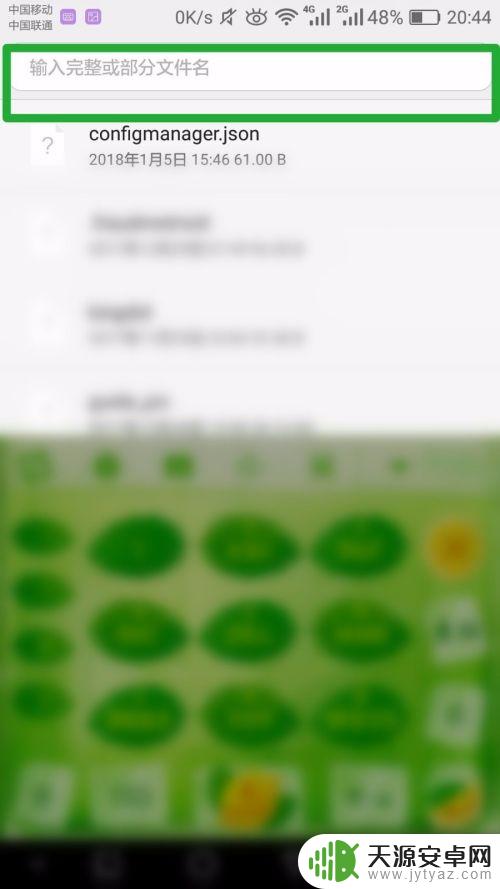
以上就是手机中我的文档的全部内容,如果遇到这种情况,你可以根据小编的操作来解决,非常简单快速,一步到位。









